【簡単】Outlookでメールを数える方法!(追記あり)
Outlookでメールを使っていて、届いたメールの件数を知りたい!
なんて思ったことはないでしょうか?
私はメールを分類してフォルダに保管しているのですが
特定のメールがどれだけ届いたかを
パッと見て確認したいと思ったことが何度かありました。
解決方法としては、対象のメールを1つのフォルダにまとめて
(ルールで1つのフォルダに移動させて)
フォルダ内のメールの件数を表示させる方法で解決していました。
【追記】でステータスバーでの確認方法も紹介しています。
簡単にメールの件数を知りたいというニーズがあったので
Outlookでフォルダ内のメールの件数を表示する方法を紹介します。
なお、Outlookで選択したメールの件数を
数える方法についてはこちらを参照ください。
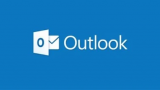
Outlookでメールを数える方法(選択メール件数)
Outlookでメールを数える方法(選択メール件数) 今回は任意に選択したメールの数を 数える方法について紹介したいと思います。 Outlookでフォルダ内のメール数を 数える方法については 以前に書いたこちらを参照ください。 マクロを使っ...
フォルダ内のメールの合計件数を表示させる方法
この手順では、受信トレイ内のメール件数の合計を表示させます。
1.対象のフォルダが未読の件数表示となっていることを確認します。
(この例では受信トレイ)
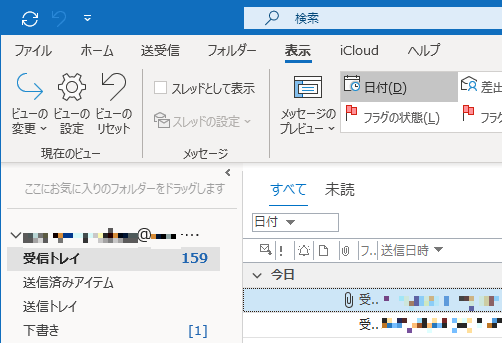
2.対象のフォルダを右クリック>プロパティを選択します。
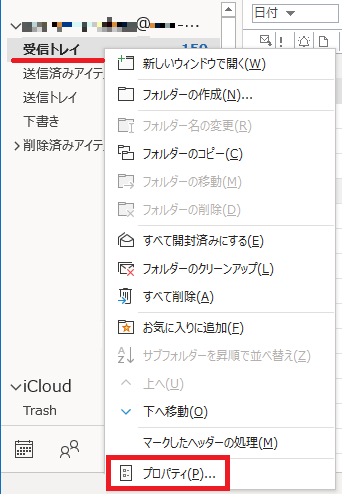
3.プロパティの画面で「アイテムの合計数を表示する」を選択します。
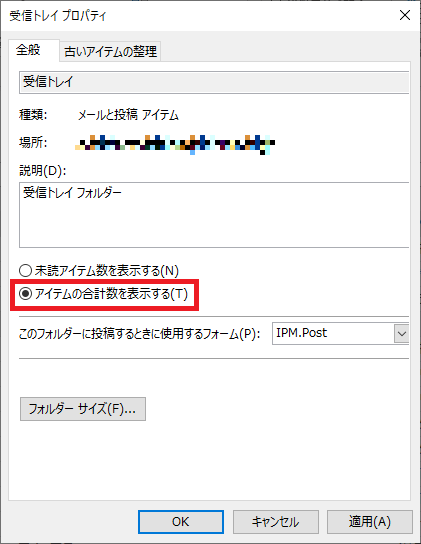
4.「OK」もしくは「適用」でアイテムの合計数表示に切り替わります。
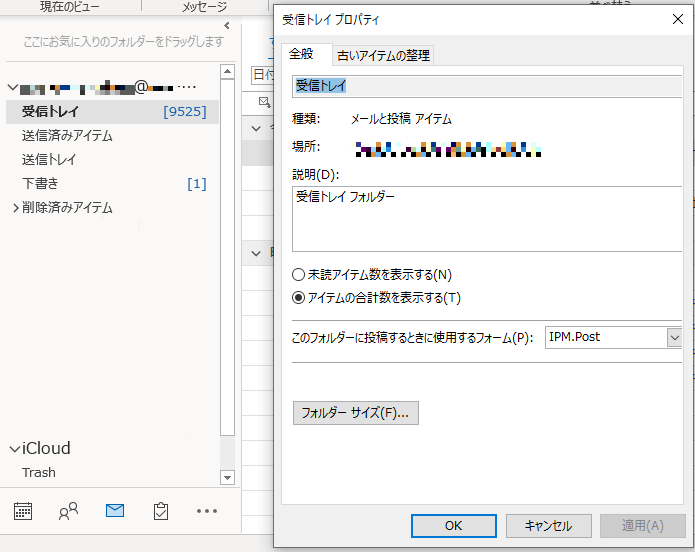
また、未読の数に戻したい場合は、上記3.で
「未読アイテム数を表示する」を選択すれば
未読数の表示に戻すことができます。
追記(ステータスバーでも確認可)
最近はOutlook下段のステータスバーに
「アイテム数」「未読」などが表示できるようになりました。
新しいOutlookを使っている方はこちらでも解決できそうですね。
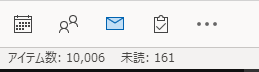
なお、ステータスバーを右クリックで設定できるのはこんな感じ。
ステータスバーも活用してOutlookを便利に活用しましょう!
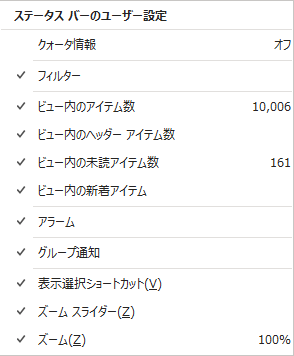
その他)参考書籍
Outlookを仕事で使うならこの本を一読することをお勧めします。環境や社内ルールによってはすべてを活用できるわけではないですが、初心者には一読する価値があります!
■アウトルック最速仕事術
リンク
パソコンに不慣れな方、これから社会人として会社でパソコンを使う方、作業時間短縮や効率化を考えている方などはこちらも合わせて読みましょう!
■脱マウス最速仕事術――年間120時間の時短を実現した50のテクニック
リンク
こちらはセットで読むと一通り業務で使う知識が得られるので、新入社員向け教育資料としてよいかと思います。
■パソコン[最強]時短仕事術 超速で仕事するテクニック
リンク
■最速ショートカットキー―仕事が必ず速くなる一生モノのテクニック (IT×仕事術)リンク
■アウトルック[最強]時短仕事術 〜メール処理をスグに片付けるテクニックリンク
■Word[最強]時短仕事術 成果を出す! 仕事が速い人のテクニックリンク
■エクセル[最強]時短仕事術 瞬時に片付けるテクニックリンク
■Excel関数[最強]時短仕事術 誰も教えてくれない!仕事がラクになるテクニック IT×仕事術リンク
■Excel自動化[最強]時短仕事術 マクロ/VBAの基本&業務効率化の即効サンプル (IT×仕事術)リンク
■PowerPoint[最強]時短仕事術 もう迷わない!ひと目で伝わる資料作成 IT×仕事術リンク
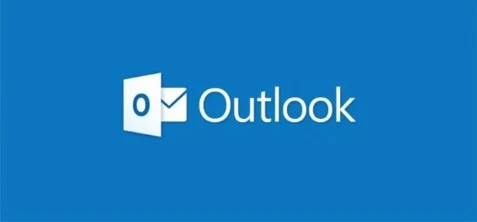
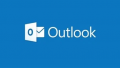

コメント